
コンテンツ
この記事の内容:コラージュを計画する写真を選択する写真を整理するデジタルコラージュを作成する
写真のコラージュは、装飾、ギフト、または芸術的な表現手段として使用できます。好みのモデルを選択する前に、いくつかの調整を試みる必要がありますが、完璧な写真のコラージュを作成しようとするときは、いくつかの手順を実行する必要があります。
ステージ
パート1コラージュの計画
-

機会を考慮してください。 写真のコラージュを作成する機会や理由を考慮する必要があります。多くの場合、機会はあなたのコラージュのテーマやデザインを選択する際にあなたをガイドします。- 写真のコラージュは、多くの場合、装飾やギフト用に作成されます。たとえば、母の日、父の日、誕生日、将来の花嫁に敬意を表するパーティー、または赤ちゃんの次の到着、卒業、誕生やクリスマスのような大きなイベント。これらの種類の機会のために作成された多くのコラージュには、これらの機会に関連する写真や装飾が含まれています。
- 写真のコラージュを作成して、休暇や家族の再会などの思い出に残るイベントの写真を強調することができます。これらの場合、選択した写真はこのイベントの写真に限定されます。
- アートプロジェクトのコラージュを作成することもできます。この機会はそれほど制限的ではありませんが、作成物とのコンテストに参加する場合は、提出条件を考慮する必要があります。
-

テーマを選択します。 テーマは通常、機会にリンクされていますが、特別な機会がない場合は、コラージュに関連するテーマを作成するために努力する必要があります。- 写真のコラージュは、大切な人と記念写真を表示するのに適した方法です。あなたの友人や親relativeと思い出をミックスするテーマを選択できます。
- 写真のコラージュを使用して、あなたの人生や他の人の人生を記録することもできます。
- アーティストやフォトジャーナリストによって作成された写真コラージュは、場所やイベントなど、意味のあるものを表示するために使用できます。たとえば、アーティストは写真のコラージュを作成して、自然の生息地の美しさを説明できます。一方、フォトジャーナリストは、貧困に苦しむ人々の困難な状況を示す写真のコラージュを作成できます。
-

設定とデザインの観点から創造的である。 シンプルな長方形のレイアウトを選択できますが、フレームを変更したり、より芸術的なレイアウトを計画したりすることもできます。- より華やかなコラージュの場合、写真をハートや星などの非標準の設定で配置できます。
- より芸術的なアプローチの場合、たとえば顔の形など、より複雑なフレームを使用できます。効果を追加するには、選択したデザインの色とよりよく一致するように、各写真を少し修正することができます。
-

コラージュがどのように表示されるかを考えてください。 コラージュのサイズと形状を選択するときは、コラージュの表示方法を考慮する必要があります。- コラージュを個人的なオフィスなどの場所に配置する場合は、控えめで小さなデザインを選択する必要があります。
- 特別な機会の中心となるコラージュの場合、デザインは十分にシンプルでなければなりませんが、コラージュ自体は素晴らしく、気づきやすいものでなければなりません。
- コラージュを芸術品として大きなイベントで展示する場合、コラージュは大きく、デザインが複雑でなければなりません。
パート2写真の選択
-

必要な写真の数を見積もります。 必要な写真の数は、コラージュのサイズ、デザイン、目的によって決まります。- 装飾やギフト用の小さな個人的なコラージュには、通常最大10枚の写真が含まれます。
- シンプルなデザインの大きなコラージュでは、最大12枚の写真をカウントできます/
- より複雑なデザインのより大きなコラージュには、通常、より多くの写真が必要です。一般に、作成しようとしている画像やデザインが複雑になるほど、必要な写真が増えます。
-

テーマに合った写真を選択してください。 この手順は簡単で明らかですが、各写真とテーマとの対応を検討する必要があります。複数の写真を選択した場合は、それらが気に入ったからといって、他の写真の方がテーマに合っている場合があります。- このプロセスは、休日の写真や愛する人を称える写真などのシンプルなテーマで非常に簡単な場合がよくあります。
- ただし、自然の美しさや人類の自然などの抽象的なテーマを選択すると、このプロセスはさらに難しくなります。抽象的なテーマを使用する場合、各写真がテーマを強化できるかどうかを判断し、各写真が他の写真と互換性のある方法でテーマを強化するかどうかを判断する必要があります。
-

選択した写真は高品質である必要があります。 写真の良いコラージュには、高品質の写真が含まれます。ぼやけた写真や、赤い目や大きな欠陥のある写真を取り除きます。- 一部の欠陥は数値的に修正できることに注意してください。コラージュに含めたいが、不完全な写真がある場合は、デジタルで修正して、まだ使用できるかどうかを確認できます。
-

形状とサイズを考慮してください。 ほとんどの写真のサイズは縮小または拡大できるため、変更は写真の品質に影響を与える可能性があるため、これは小さな問題です。- 詳細を含む大きな写真は、サイズを小さくしすぎるとこれらの詳細の一部が失われる可能性があります。
- 逆に、幅が広すぎると小さな画像がぼやける場合があります。
- 形状と向きも写真の選択に影響します。多くのコラージュには、水平写真と垂直写真が混在していますが、これらの向きの間にはバランスが必要です。
-

「予約」写真を含めます。 必要以上の写真を選択してください。選択した写真の中で、必要とするものから使用できると主張するものを分離します。- 写真を整理すると、好きな写真がテーマや外観と一致しないことがわかります。これらの「予約」写真、またはそれらに置き換わる可能性のある写真のいずれかを選択する良い機会です。
パート3写真の整理
-

写真を貼り付ける前に整理します。 写真を貼り付ける前に下に置いてください。写真を整理しながら貼り付けた場合、間違えて間違える可能性があります。- 整理中に写真がスライドする場合は、一時的な方法で修正してください。
-

適切な背景を選択してください。 背景を表示する必要がある場合は、テーマと一致する必要があります。- 無地はほとんどの場合やテーマに最適ですが、色をコラージュと組み合わせます。季節のコラージュには、季節または休日の色を使用できます。または、ほとんどの写真に色が含まれている場合は、同じ色のトーンを使用できます。
-

必要に応じて、写真を「予約」写真に置き換えます。 写真がコラージュと調和しない場合は、別の写真を選択して置き換えてください。- 写真がコラージュに収まらない理由は、向き、サイズ、内容、色、または全体的な外観です。
-

必要に応じて写真を切り取ります。 写真を元の状態で使用する必要はありません。コラージュに合わせたい形にカットできます。- 写真に収まらない、またはコラージュと一致しない部分を切り取ります。また、写真を切り取って、コラージュにうまく適合させることもできます。
- 写真を楕円形、円、星、ハートなど、さまざまな形にカットできます。
-

貼り付ける前に、写真のレイアウトを適切に評価してください。- 詳細に注意してください。これが元のビジョンとテーマを満たしているかどうかを自問し、改善できるものを改善してください。
- あなたの処分のスナップショットを取ります。そのため、新しい角度から見ることができます。これにより、写真を貼り付ける前に台無しになった場合に備えて、すべてがどのように配置されているかを確認することもできます。
-

写真を貼り付けます。 底面に慎重に置く前に、各写真の後ろに接着剤の薄い層を適用します。- 大量の接着剤を塗らないでください。コラージュの美しさが損なわれる可能性があります。
- 一番上の写真に移動する前に、一番下の写真を貼り付けてください。
- 接着剤が乾いたら、各写真を確認します。それらの1つが安全に見えない場合は、下にさらに接着剤を塗布できます。
- 必要に応じて、接着剤にシーラントを塗ります。乾燥すると透明になる手作りのシーラーを使用するか、透明な接着剤と少量の水で混ぜます。よく混ぜ、フォームブラシを使用してすべてのコラージュに製品を塗ります。
-

必要に応じて飾りを追加します。 コラージュに装飾を追加して、テーマを引き立てることができます。装飾品の例:- フレーム
- ステッカー
- 切手
- 写真に写っている人々のサイン
- 貝殻またはその他の小さな装飾品
パート4デジタルコラージュの作成
-
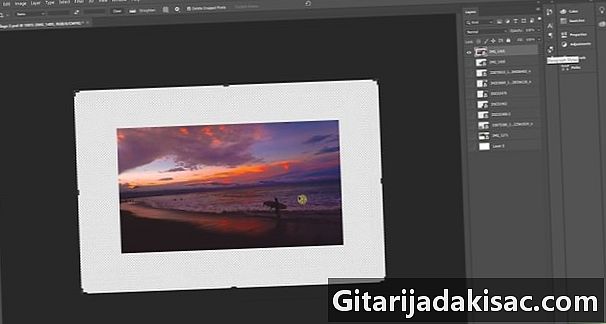
現在の写真編集ソフトウェアと写真コラージュソフトウェアから選択します。 それぞれに長所と短所があり、決定する前にそれらを考慮する必要があります。- 単純なコラージュを作成する場合、基本的な写真編集ソフトウェアで十分ですが、より複雑なデザインを作成することはできません。
- すでにお持ちの写真編集ソフトウェアを使用すると、費用を節約できます。一部の写真コラージュソフトウェアは無料ですが、高品質のオプションを備えたものは有料であり、非常に高価な場合があります。
- 基本的な写真編集ソフトウェアを使用して写真のコラージュを作成するには、多くの時間と作業が必要になる場合があります。
- 一部の特別な写真コラージュソフトウェアには、コラージュの作成を簡単にするツールとテンプレートが付属しています。
-

ソフトウェアのチュートリアルを読んでください。 各プログラムには異なるツールがあるため、ソフトウェアガイドを読んで適切に使用する方法を知っておく必要があります。- ソフトウェアに関するヘルプファイルまたは取扱説明書のソフトウェアファイルの検索を開始します。
- ヘルプファイルに何も見つからない場合は、インターネットを検索してください。チュートリアルは、e、画像、またはビデオ形式で作成できます。役立つものが見つかるまで検索してください。
-

必要に応じて、写真を回転、サイズ変更、トリミングします。 どのソフトウェアを使用する場合でも、これらの3つの基本的なタスクを実行する方法を知る必要があります。- 写真を回転させる方法を知っていると、コラージュに合わせて必要に応じて写真を回転および変換できます。
- 写真のサイズを変更する方法を知っていると、必要に応じて写真を拡大または縮小できます。
- 写真のフレーミング方法を知ることで、不要な部分やコラージュに適さない部分を削除できます。
-

さまざまな段階でコラージュの複数のバージョンを保存します。 いくつかのプログラムでは、キャンセル後に決定した場合、変更をキャンセルできます。これにより、進捗に満足しているときはいつでもコラージュを記録できます。これにより、コラージュに行った最近の変更を取り消すことにした場合、以前のバージョンに戻ることができます。- 頻繁に登録することで、仕事を失うリスクはありません。
-
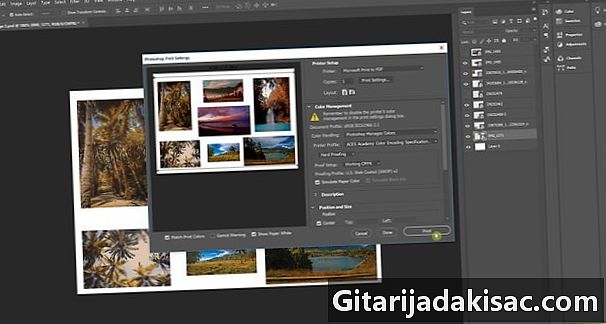
最終的なコラージュを高品質の紙に印刷します。 デジタルコラージュの品質は、印刷した用紙の品質によって大きく影響を受ける可能性があります。標準の印刷用紙は軽く、品質が悪いです。カードストックまたはフォト用紙を使用してみてください。- また、明るくてアクセントのある色を付けるには、高品質のプリンターを使用する必要があります。